Mise à jour avril 2024: Arrêtez de recevoir des messages d'erreur et ralentissez votre système avec notre outil d'optimisation. Obtenez-le maintenant à ce lien
- Téléchargez et installez l'outil de réparation ici.
- Laissez-le analyser votre ordinateur.
- L'outil va alors répare ton ordinateur.
Le code d'erreur d'installation 0x8007045B se produit lorsque vous essayez d'installer l'aperçu Windows 10.
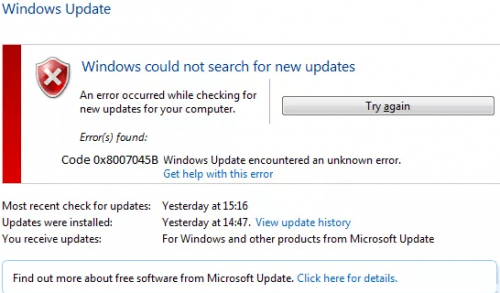
Les mises à jour ne sont rien d’autre que des fonctionnalités d’amélioration du logiciel de présentation. Il peut y avoir des mises à jour de sécurité pour protéger votre ordinateur contre les logiciels malveillants et les attaques de virus. En général, le système d'exploitation Windows est configuré pour vérifier et installer automatiquement les mises à jour via son service interne appelé Windows Update.
Il y a plusieurs raisons pour lesquelles n'importe quel ordinateur peut avoir problèmes avec Windows Update service client dans le système d'exploitation,
- Problèmes de pare-feu
- Problèmes de connexion Internet
- Problèmes de corruption du système de fichiers
- Service Windows Update corrompu
Exécuter le vérificateur de fichiers système

Avant de procéder à la mise à niveau, effectuez une vérification du fichier système pour vous assurer qu'il s'agit d'un fichier système corrompu.
Le Vérificateur de fichiers système est un utilitaire Windows qui permet aux utilisateurs de rechercher des erreurs dans les fichiers système Windows et de récupérer des fichiers corrompus. Cet article explique comment exécuter le programme du vérificateur de fichiers système (SFC.exe) afin de vérifier vos fichiers système et de réparer les fichiers système manquants ou corrompus sous Windows.
Pour ce faire, cliquez sur Démarrer, tapez Invite de commandes ou cmd dans la zone de recherche, cliquez avec le bouton droit de la souris sur Invite de commandes, puis cliquez sur Exécuter en tant qu'administrateur. Si vous êtes invité à entrer un mot de passe administrateur ou une confirmation, entrez le mot de passe ou cliquez sur Autoriser.
Si vous utilisez Windows 10, Windows 8.1 ou Windows 8, exécutez l'outil DISM (Gestion et maintenance des images de déploiement dans la boîte de réception) avant d'exécuter le Vérificateur de fichiers système.
Tapez la commande suivante, puis appuyez sur Entrée. Plusieurs minutes peuvent être nécessaires pour que l'opération de commande se termine.
Mise à jour d'avril 2024:
Vous pouvez désormais éviter les problèmes de PC en utilisant cet outil, comme vous protéger contre la perte de fichiers et les logiciels malveillants. De plus, c'est un excellent moyen d'optimiser votre ordinateur pour des performances maximales. Le programme corrige facilement les erreurs courantes qui peuvent survenir sur les systèmes Windows - pas besoin d'heures de dépannage lorsque vous avez la solution parfaite à portée de main :
- Étape 1: Télécharger PC Repair & Optimizer Tool (Windows 10, 8, 7, XP, Vista - Certifié Microsoft Gold).
- Étape 2: Cliquez sur “Start scan”Pour rechercher les problèmes de registre Windows pouvant être à l'origine de problèmes avec l'ordinateur.
- Étape 3: Cliquez sur “Tout réparer”Pour résoudre tous les problèmes.
DISM.exe / en ligne / Cleanup-image / Restorehealth
DISM.exe / Online / Cleanup-Image / RestoreHealth / Source: C: \ RepairSource \ Windows / LimitAccess
À l'invite de commande, tapez la commande suivante, puis appuyez sur Entrée:
sfc / scannow
Restaurer la version précédente de Windows

Ctrl + Alt + Suppr
Lorsque l'ordinateur est allumé et sur l'écran noir, accédez à votre clavier et appuyez simultanément sur les touches «Ctrl», «Alt» et «Suppr».
Vous pouvez maintenir les touches Ctrl et Alt enfoncées dans le coin inférieur gauche, puis la touche Supprimer dans le coin supérieur droit de votre clavier (selon le clavier de votre ordinateur, ces options peuvent se trouver dans des zones différentes - identifiez-les d'abord).
Trouver le pouvoir
Allez dans le coin inférieur droit et vous trouverez l'icône «Power».
Cliquez avec le bouton gauche sur l'icône d'alimentation pour développer le menu. Cela vous donne les options suivantes:
Apnee
fermeture
Recommencer
Important Hold Shift + Restart
Appuyez et maintenez le bouton «Shift». Vous devez être capable d'utiliser votre souris, utilisez donc votre non-souris avec votre main pour maintenir la touche Maj.
Appuyez à nouveau et cliquez sur le mot «Redémarrer» avec la souris jusqu'à GAUCHE.
Vous devriez voir les points de rotation avec les mots «Veuillez patienter».
Exécutez l'utilitaire de résolution des problèmes de Windows Update

Ce comportement irrégulier de Windows 10 peut avoir été causé par la mise à jour actuelle elle-même. Pendant les mises à jour, vous pouvez rencontrer des problèmes avec des modifications logicielles, des pilotes obsolètes, des programmes en conflit et parfois des mises à jour de composants qui n'ont pas été effectuées avec succès.
Vous pouvez exécuter le dépannage pour Windows Update. De cette manière, nous pouvons déterminer si la cause du problème existe et résoudre le problème.
https://answers.microsoft.com/en-us/insider/forum/insider_wintp-insider_install-insiderplat_pc/installation-error-code-0x8007045b-when-trying-to/e44ba59e-0cc6-4b57-8359-2994596ee895
Conseil d'expert Cet outil de réparation analyse les référentiels et remplace les fichiers corrompus ou manquants si aucune de ces méthodes n'a fonctionné. Cela fonctionne bien dans la plupart des cas où le problème est dû à la corruption du système. Cet outil optimisera également votre système pour maximiser les performances. Il peut être téléchargé par En cliquant ici

CCNA, développeur Web, dépanneur PC
Je suis un passionné d'informatique et un professionnel de l'informatique. J'ai des années d'expérience derrière moi dans la programmation informatique, le dépannage et la réparation de matériel. Je me spécialise dans le développement Web et la conception de bases de données. J'ai également une certification CCNA pour la conception et le dépannage de réseaux.